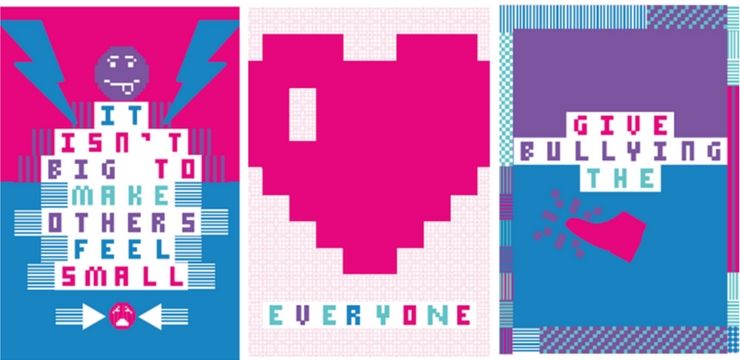Aplikacje Office i Office w systemach operacyjnych Windows są podzielone na dwie części wersje bitowe . Każda wersja pakietu Office (np. Office 2013 lub 2016) jest dostępna w wersji 32-bitowej lub 64-bitowej.
Co oznacza wersja 32- lub 64-bitowa?
Niezależnie od tego, czy instalujesz Wersja 32- lub 64-bitowa pakietu Office, musisz upewnić się, że wszystkie aplikacje pakietu Office mają tę samą wersję bitową. Nie można łączyć 64-bitowych i 32-bitowych wersji pakietu Office na tym samym komputerze.
Jeśli spróbujesz zainstalować 64-bitową wersję, na przykład MS Access 2016, mając już na komputerze 32-bitową wersję innej aplikacji pakietu Office, możesz otrzymać Komunikat o błędzie wygląda to tak:

Której wersji bitowej powinienem użyć?
Wersja bitowa, której powinieneś użyć, zależy częściowo od wersji bitowej twojego System operacyjny Windows (OS) i twój procesor komputera .Programy 64-bitowe działają tylko w 64-bitowym systemie operacyjnym, podczas gdy programy 32-bitowe mogą działać w 32-bitowym lub 64-bitowym systemie operacyjnym.
Podobnie, plik 64-bitowy system operacyjny może działać tylko z 64-bitowym procesorem , podczas gdy 32-bitowy system operacyjny działa z procesorami 32-bitowymi lub 64-bitowymi. Większość współczesnych komputerów ma 64-bitowy procesorów, które mają więcej Baran i mocniej funkcjonalność związana z bezpieczeństwem niż starsze procesory 32-bitowe.
Jak sprawdzić, której wersji aplikacji Office używasz
Krok 1 : Otwórz dowolną aplikację pakietu Office, taką jak Word lub Excel, i kliknij Plik z paska menu u góry okna.
Krok 2 : Wybierz Konto lub Wsparcie i spójrz pod Informacje o produkcie . Tutaj zobaczysz, którą wersję Office posiadasz.
Krok 3 : Aby sprawdzić, czy jest to wersja 32- czy 64-bitowa, kliknij O programie Word (lub O programie Excel itp.), w którym znajdziesz więcej informacji, w tym wersję bitową
Jak zmienić wersję bitową pakietu Office, z którego korzystasz
Krok 1 : Aby przełączyć się z 32-bitowych na 64-bitowe aplikacje pakietu Office, musisz najpierw odinstalować wszystkie 32-bitowe wersje aplikacji pakietu Office, które masz na swoim komputerze. Aby uzyskać pomoc dotyczącą odinstalowywania programów pakietu Office, zobacz ten przewodnik tutaj .
Uwaga : musisz to również zrobić, aby przełączyć się z 64-bitowej na 32-bitową wersję pakietu Office
Krok 2 : Po całkowitym odinstalowaniu starej wersji pakietu Office możesz następnie przeprowadzić nową instalację wersji 64-bitowych.
Jeśli szukasz firmy programistycznej, której możesz zaufać ze względu na jej uczciwość i uczciwe praktyki biznesowe, nie szukaj dalej niż . Jesteśmy Certyfikowanym Partnerem Microsoft i Akredytowaną Firmą BBB, której zależy na zapewnieniu naszym klientom niezawodnego, satysfakcjonującego doświadczenia związanego z oprogramowaniem, którego potrzebują. Będziemy z Tobą przed, w trakcie i po zakończeniu sprzedaży.
To nasza 360-stopniowa gwarancja utrzymania oprogramowania. Więc na co czekasz? Zadzwoń do nas dzisiaj +1 877 315 1713 lub wyślij wiadomość e-mail na adres sales@softwarekeep.com. Możesz również skontaktować się z nami za pośrednictwem czatu na żywo.